Como atualizar o Linux Mint 20.3 para Linux Mint 21
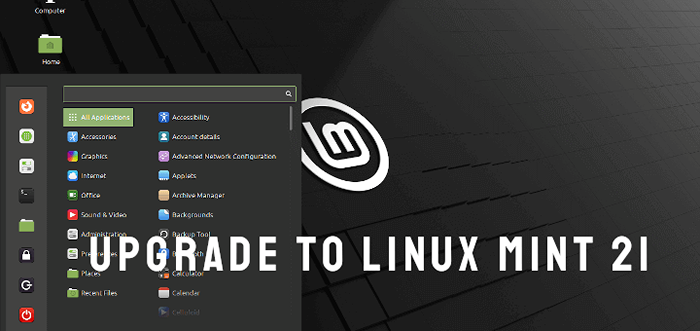
- 2942
- 529
- Mrs. Christopher Okuneva
Se você não deseja fazer uma nova instalação do Vanessa Linux Mint 21, você pode simplesmente atualizar de uma versão anterior.
Neste artigo, iremos orientá -lo pelas etapas para atualizar Linux Mint 20.3 (a mais recente versão menor dos 20.x versão) para Linux Mint 21.
Antes de prosseguir, observe que esta é uma grande atualização e deve levar várias horas. Além disso, depois de iniciar o processo de atualização, a ferramenta de atualização exigirá o seu atual Linux Mint Instalação para estar atualizada (você terá que instalar atualizações sempre que necessário) e para preparar instantâneos do sistema também.
Portanto, não se apresse, gentilmente não tome atalhos que podem afetar negativamente todo o processo de atualização. Agora vamos começar!
Etapa 1: Instale a ferramenta Mintupgrade
Primeiro, abra um terminal, execute os seguintes comandos para atualizar seu cache apt e instalar o Mintupgrade ferramenta de atualização:
$ sudo apt update $ sudo apt install mintupgrade
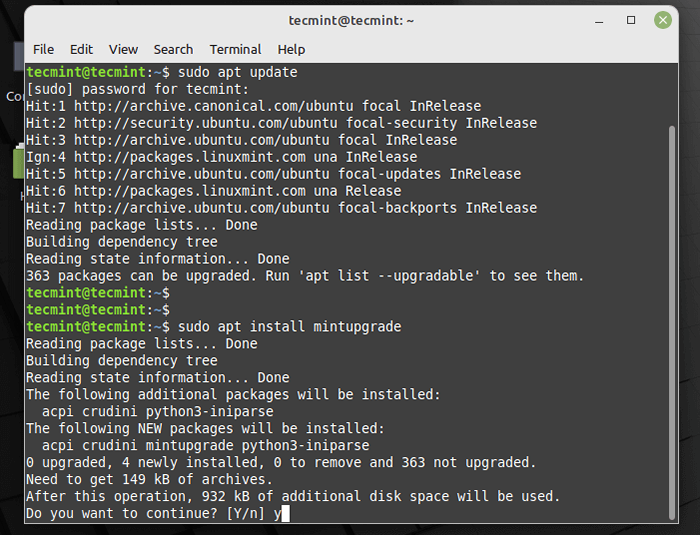 Instale a ferramenta Mintupgrade
Instale a ferramenta Mintupgrade Caso você não encontre Mintupgrade Nos repositórios, você precisa mudar para o padrão Linux Mint espelho e refresco o apt-cache.
Etapa 2: Atualizando para Linux Mint 21
Agora digite o seguinte comando para iniciar o Mintupgrade ferramenta de atualização:
$ sudo mintupgrade
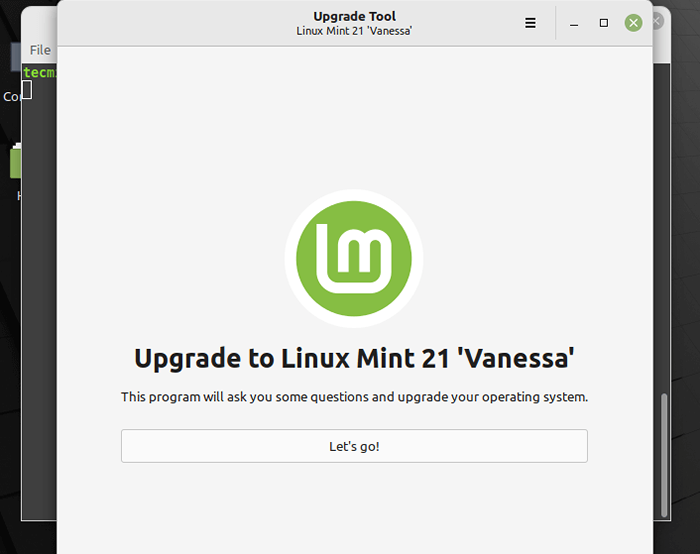 Atualize para o Linux Mint 21
Atualize para o Linux Mint 21 Uma vez lançado, como fase uma vez em todo o processo de atualização, a ferramenta de atualização realizará vários testes para preparar o sistema para a atualização. Um teste está verificando se o seu computador estiver conectado a uma fonte de energia.
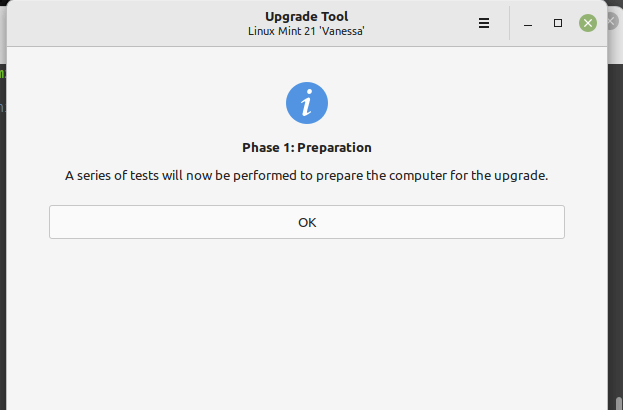 Linux Mint 21 Preparação de atualização
Linux Mint 21 Preparação de atualização Se o seu computador não estiver conectado a uma fonte de energia, a ferramenta de atualização reclamará como mostrado na captura de tela a seguir. Então você tem que fazer o necessário.
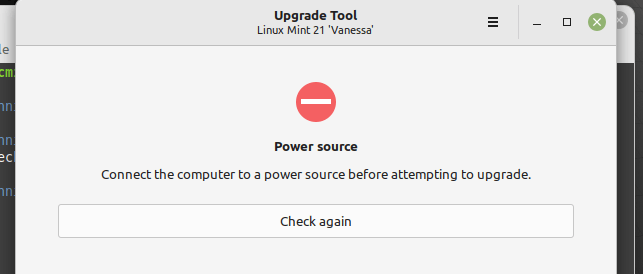 Conecte o Linux Mint à fonte de energia
Conecte o Linux Mint à fonte de energia Se todos os testes estiverem bem, a ferramenta de atualização executará o apt Atualização no segundo plano para buscar a versão mais recente da lista de pacotes dos repositórios de software configurados, você pode ver os detalhes do terminal.
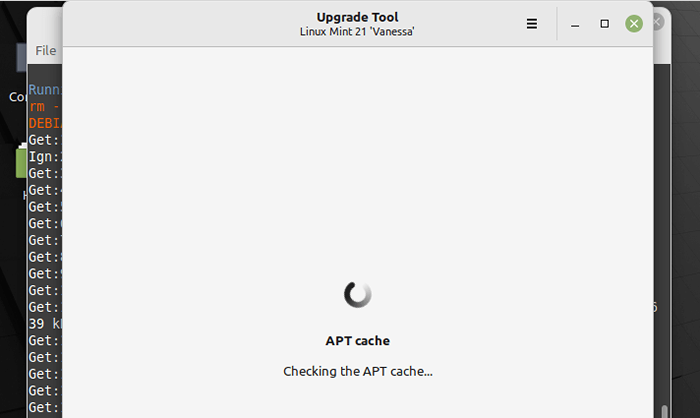 Linux Mint 21 cache apt
Linux Mint 21 cache apt Caso seu sistema operacional não esteja atualizado, conforme mostrado na captura de tela a seguir, você deve aplicar as atualizações disponíveis antes de executar a atualização. Você pode clicar Verificar novamente para aplicar as atualizações.
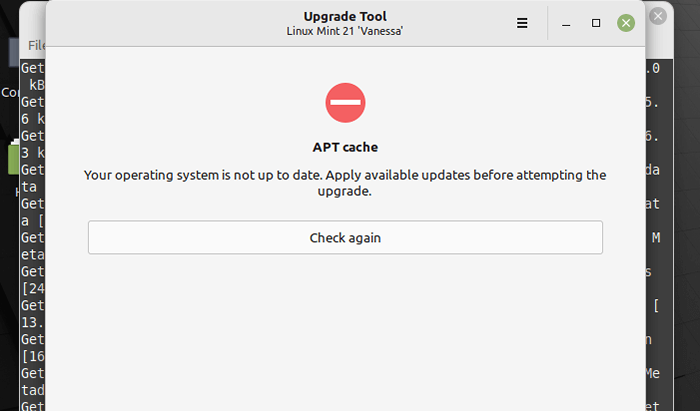 Linux Mint 21 Atualizações
Linux Mint 21 Atualizações A ferramenta de atualização tentará abrir o gerenciador de atualização, se não acontecer, você pode abri -la manualmente pesquisando no menu do sistema. Clique OK na janela seguinte e prossiga para executar as atualizações clicando Instalar atualizações.
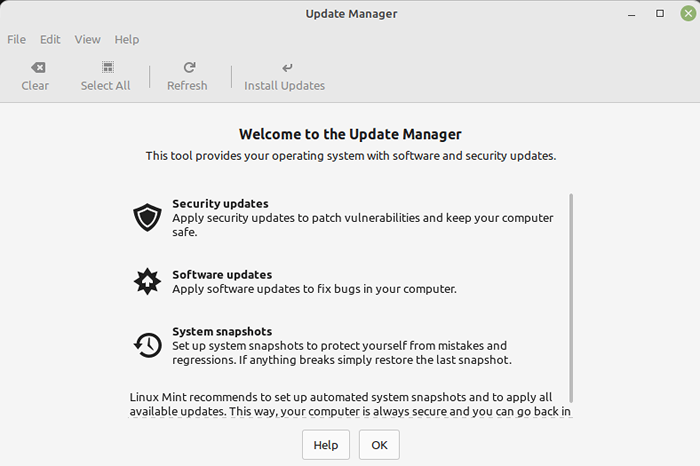 Instale as atualizações do Linux Mint
Instale as atualizações do Linux Mint Depois que a atualização estiver concluída, você precisa reiniciar o sistema para aplicar as alterações.
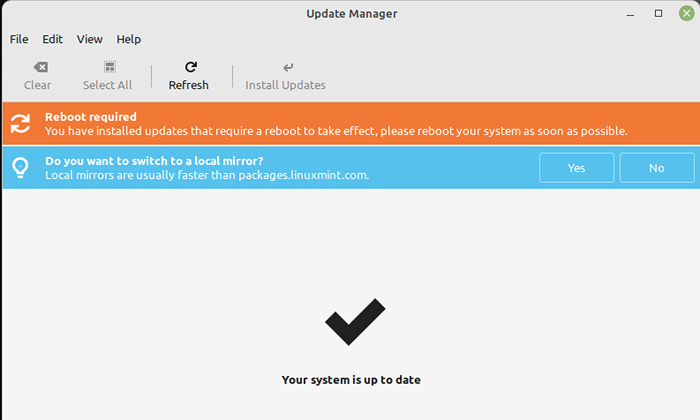 Reinicialização do Linux Mint
Reinicialização do Linux Mint Em seguida, crie um instantâneo do sistema usando Mudança de horário. Se a atualização falhar por um motivo ou outro, você poderá restaurar seu sistema usando o instantâneo.
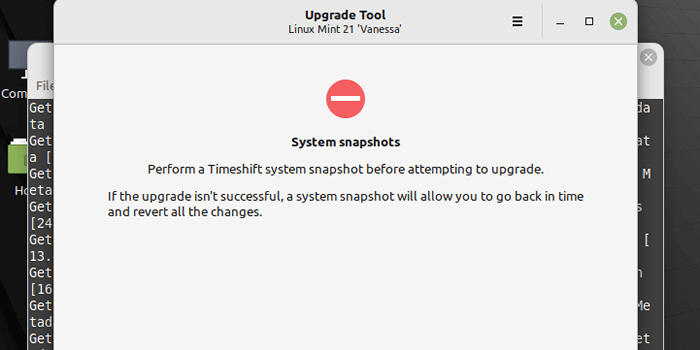 Instantâneos do sistema de hortelã Linux
Instantâneos do sistema de hortelã Linux No Mudança de horário Interface principal, clique em Criar E começará a criar o instantâneo do sistema.
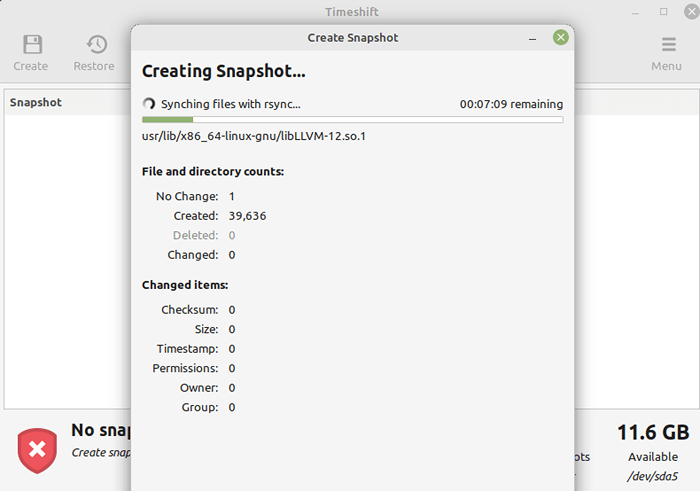 Crie Snapshot Linux Mint
Crie Snapshot Linux Mint Em seguida, a ferramenta de atualização procurará pacotes, como mostrado na captura de tela a seguir.
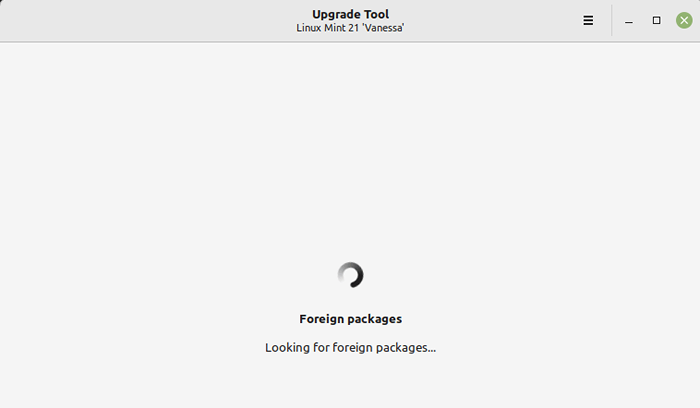 Pesquisa de pacotes de hortelã Linux
Pesquisa de pacotes de hortelã Linux Na segunda fase, a ferramenta de atualização realizará mais testes e as atualizações do pacote serão baixadas.
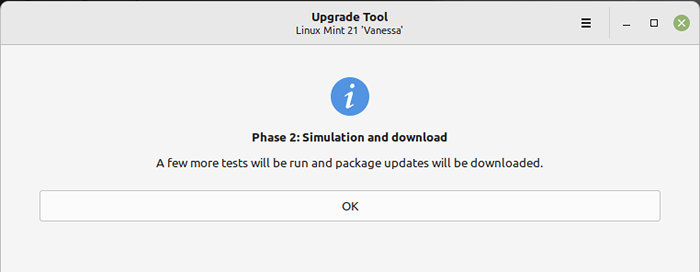 Testes de atualização do Linux Mint
Testes de atualização do Linux Mint Após a conclusão da simulação, o sistema exibirá todas as alterações a serem aplicadas: os pacotes a serem atualizados, aqueles adicionados, aqueles que são mantidos e também aqueles que são excluídos.
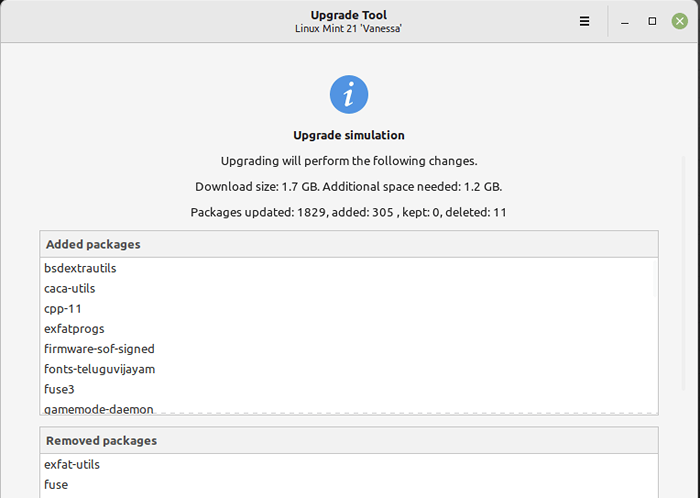 Simulação de atualização do Linux Mint
Simulação de atualização do Linux Mint Depois que todas as atualizações forem baixadas, a última fase é instalá -las - a atualização real do sistema. Clique em OK para iniciar a atualização de pacotes.
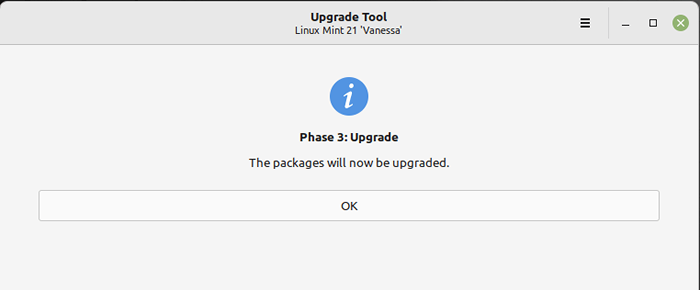 Atualização do Linux Mint
Atualização do Linux Mint Quando o processo de atualização é completo e bem -sucedido, você precisa desinstalar o Mintupgrade ferramenta e reinicie seu computador com estes comandos:
$ sudo apt remover mintupgrade $ sudo reiniciar
É isso! Esperamos Linux Mint 21, Vanessa, no seu computador. Você pode procurar ajuda se tiver dúvidas ou se encontrar algum desafio com a atualização, através do formulário de feedback abaixo.
- « Como instalar a última pilha de lâmpadas em distribuições baseadas em RHEL
- Dicas úteis para usuários de jogadores VLC no Linux Desktop »

